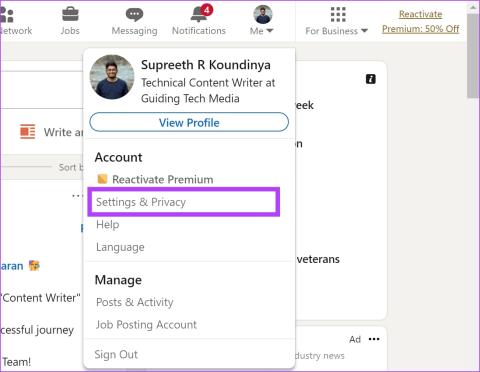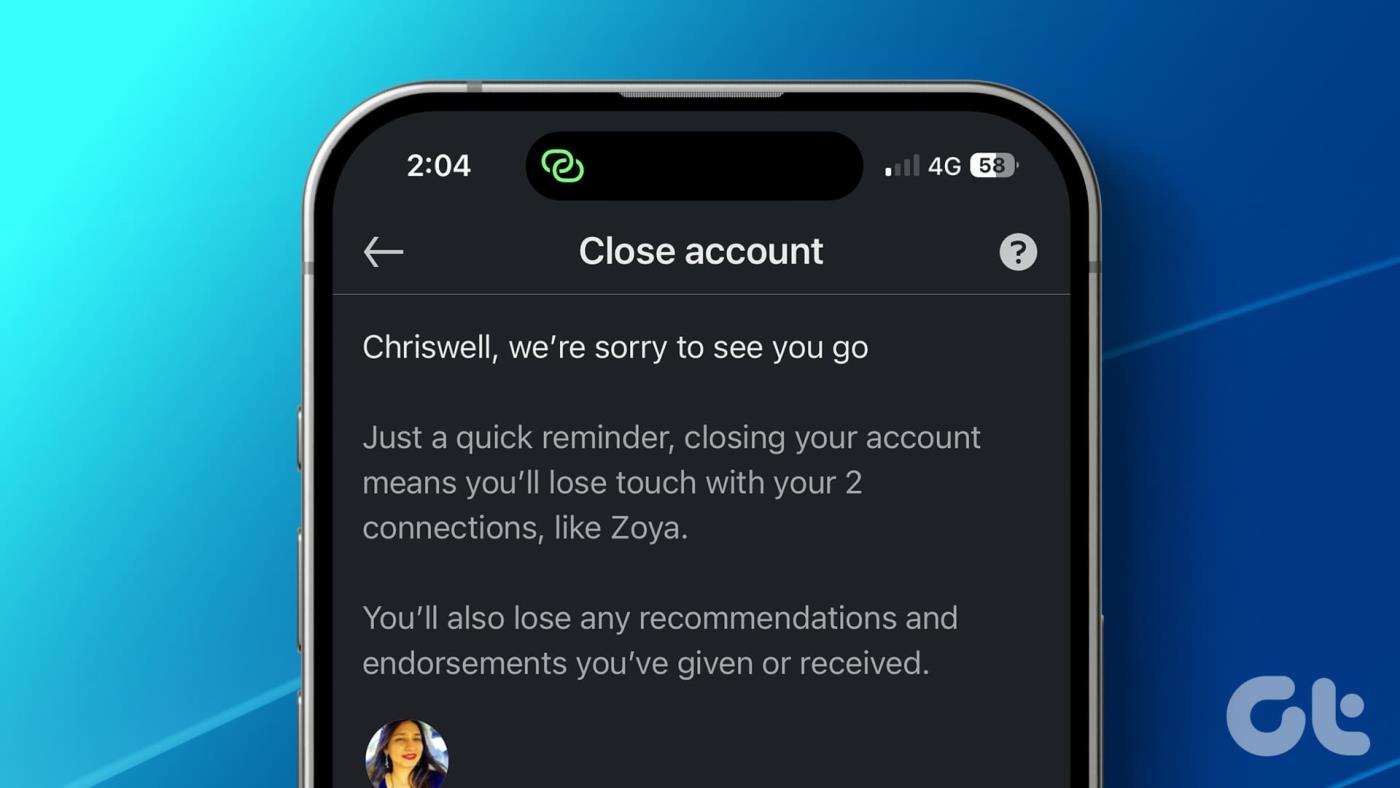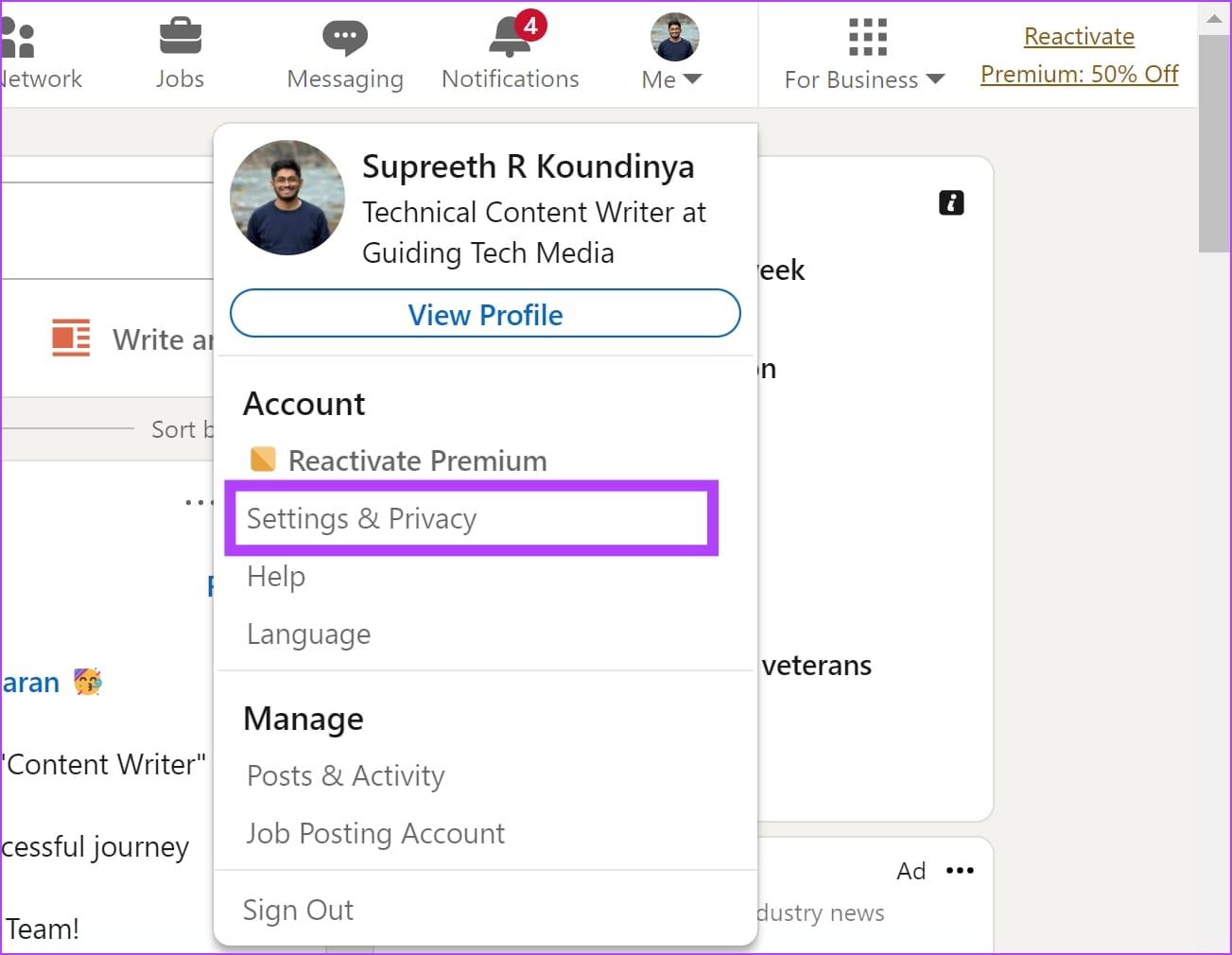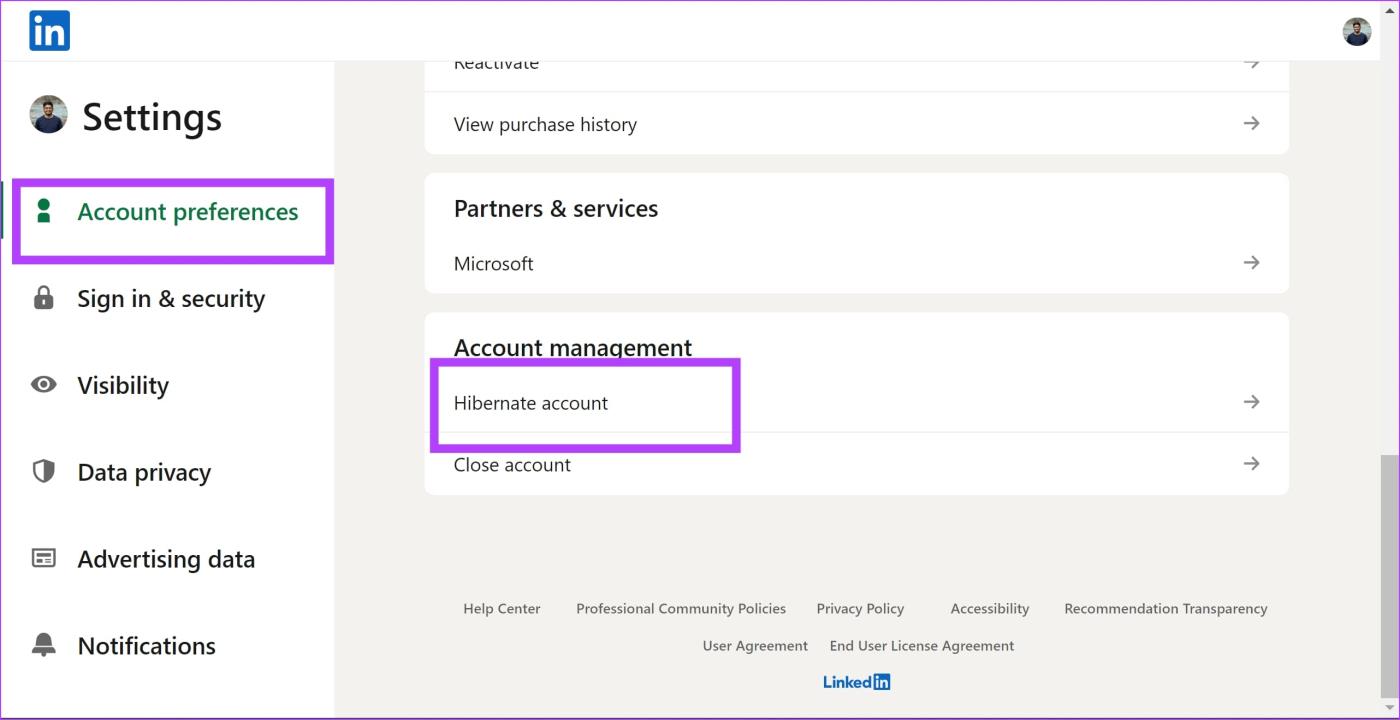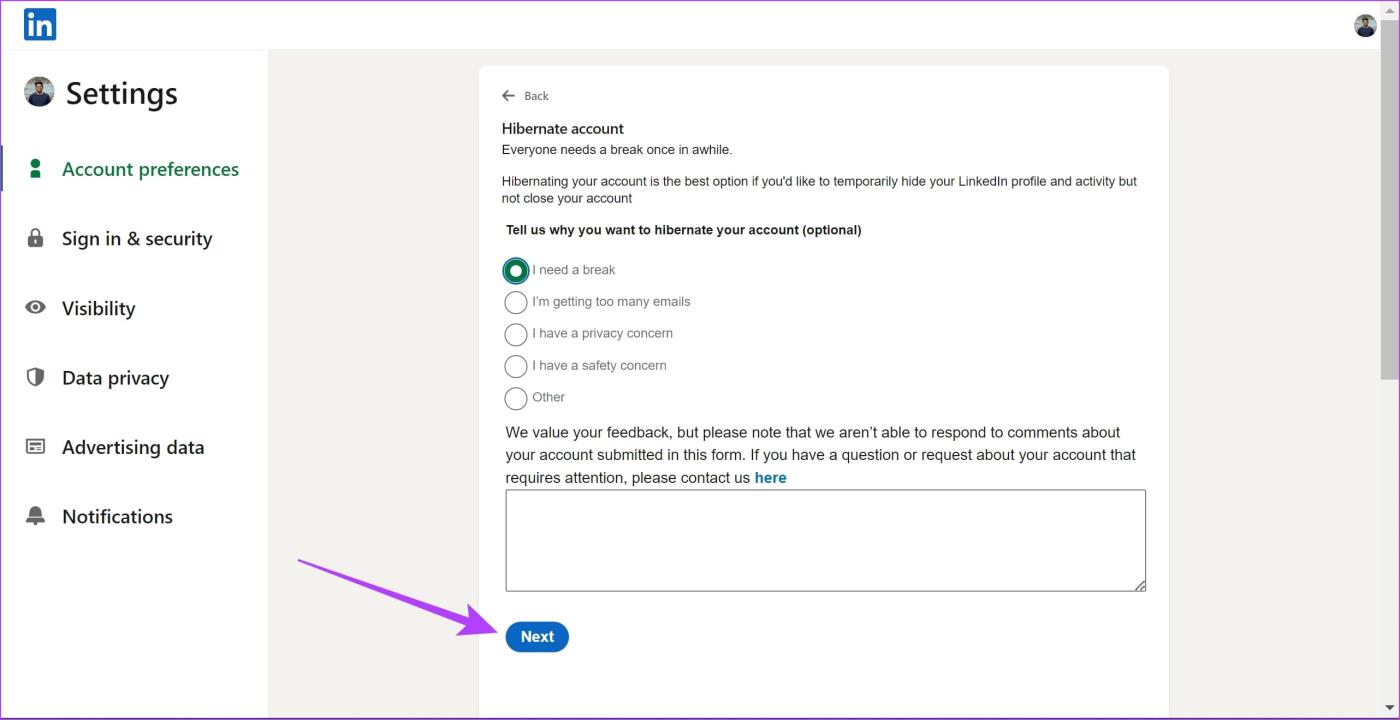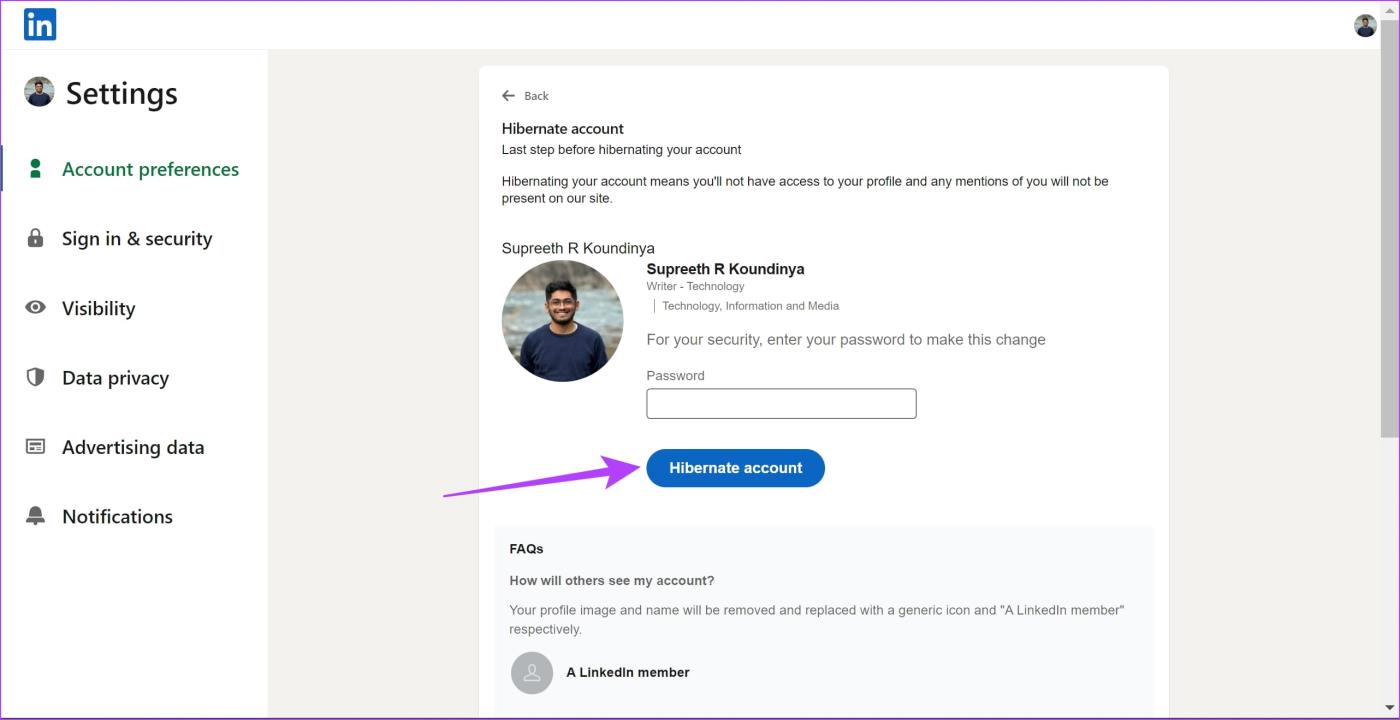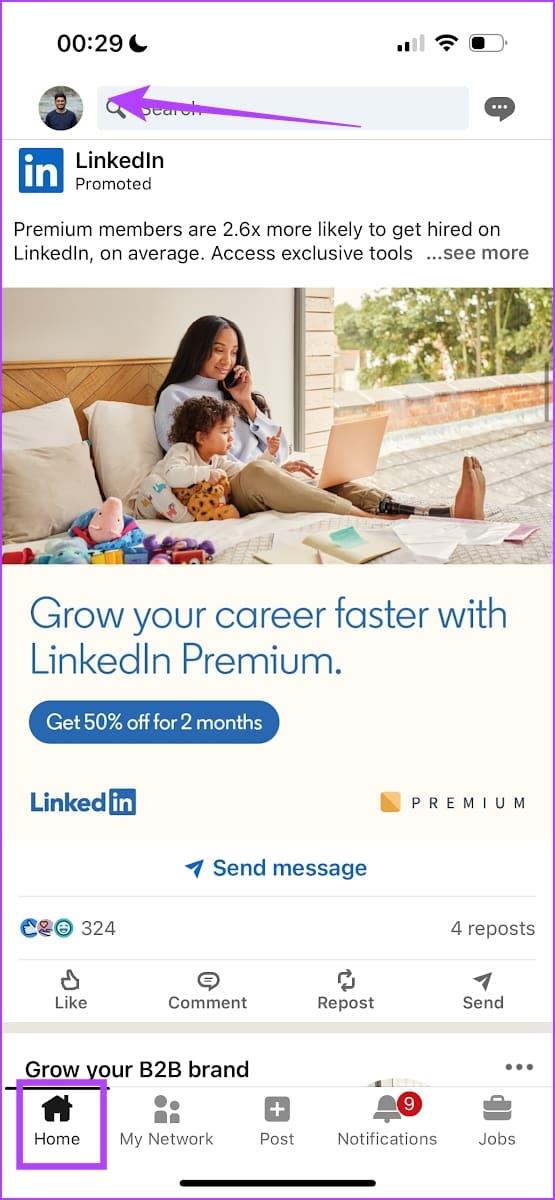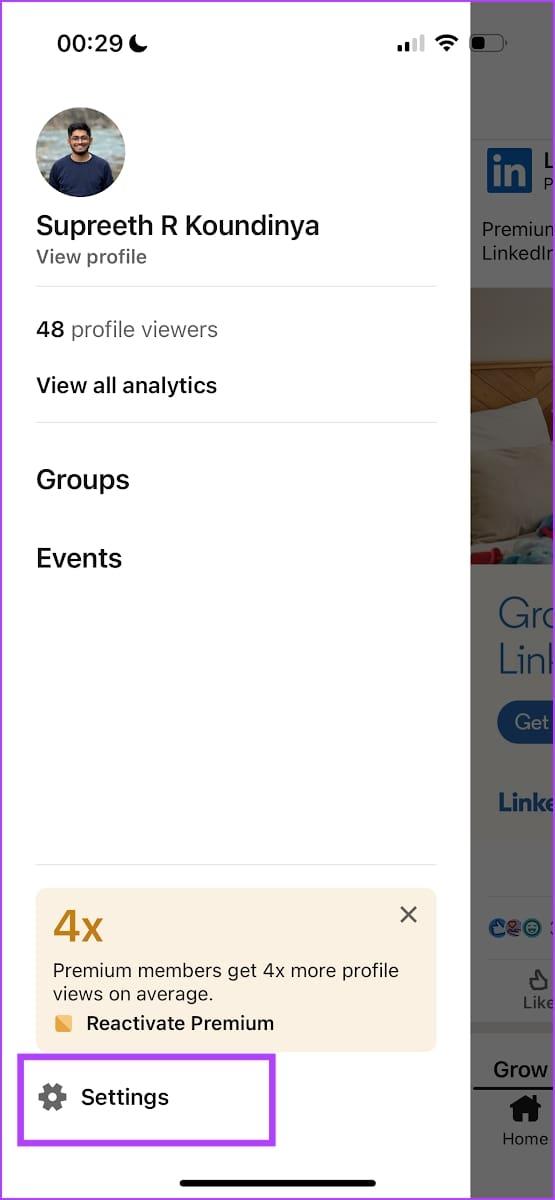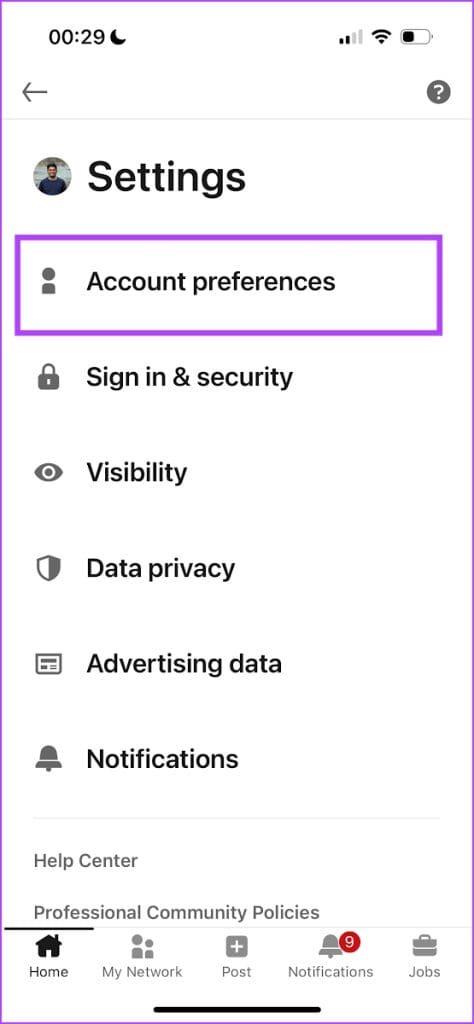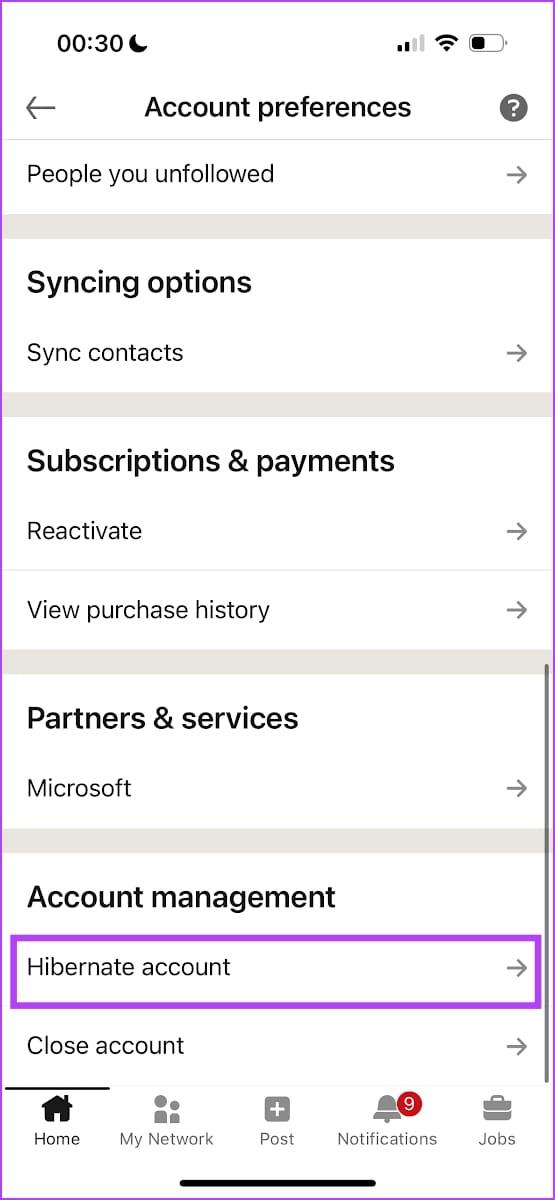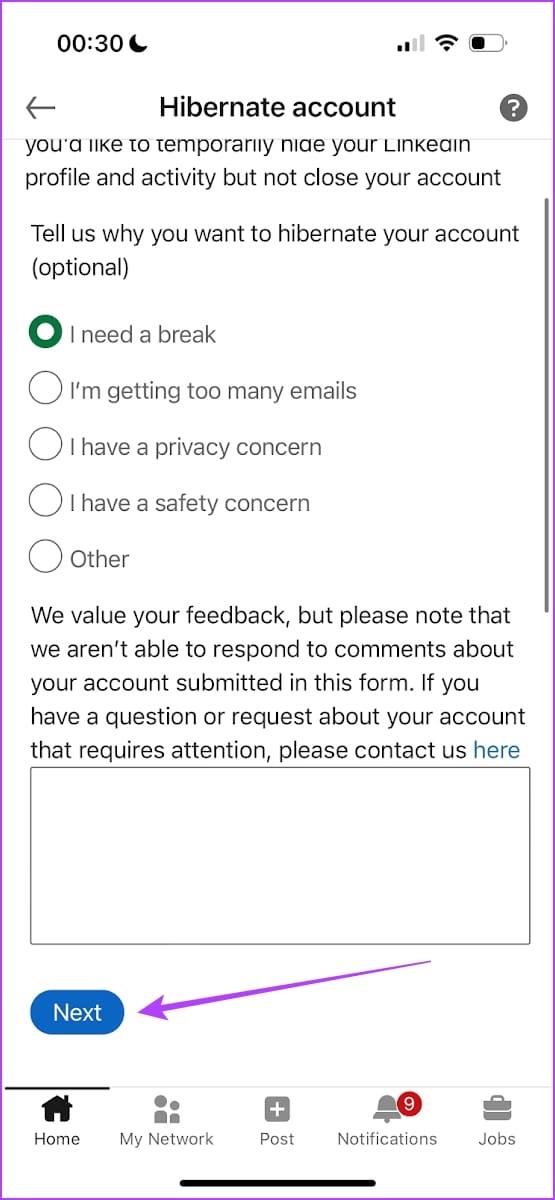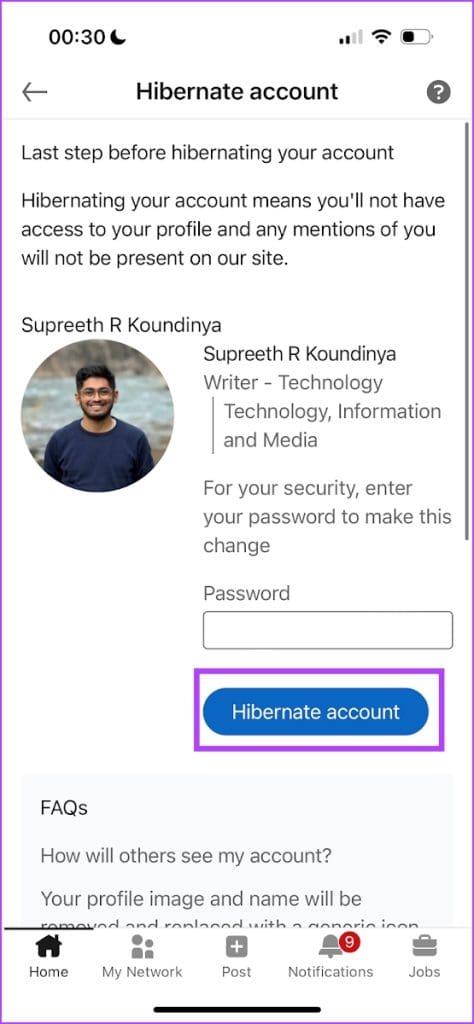Si bien LinkedIn es una herramienta valiosa para encontrar un nuevo trabajo , el énfasis de la plataforma en la creación de redes y la autopromoción puede crear sentimientos de insuficiencia o competencia. Además, la visibilidad constante de los logros y avances profesionales de los demás puede crear una sensación de comparación e insatisfacción. Por lo tanto, si te apetece tomarte un descanso, puedes desactivar temporalmente tu cuenta de LinkedIn si tiendes a pasar mucho tiempo en la plataforma.
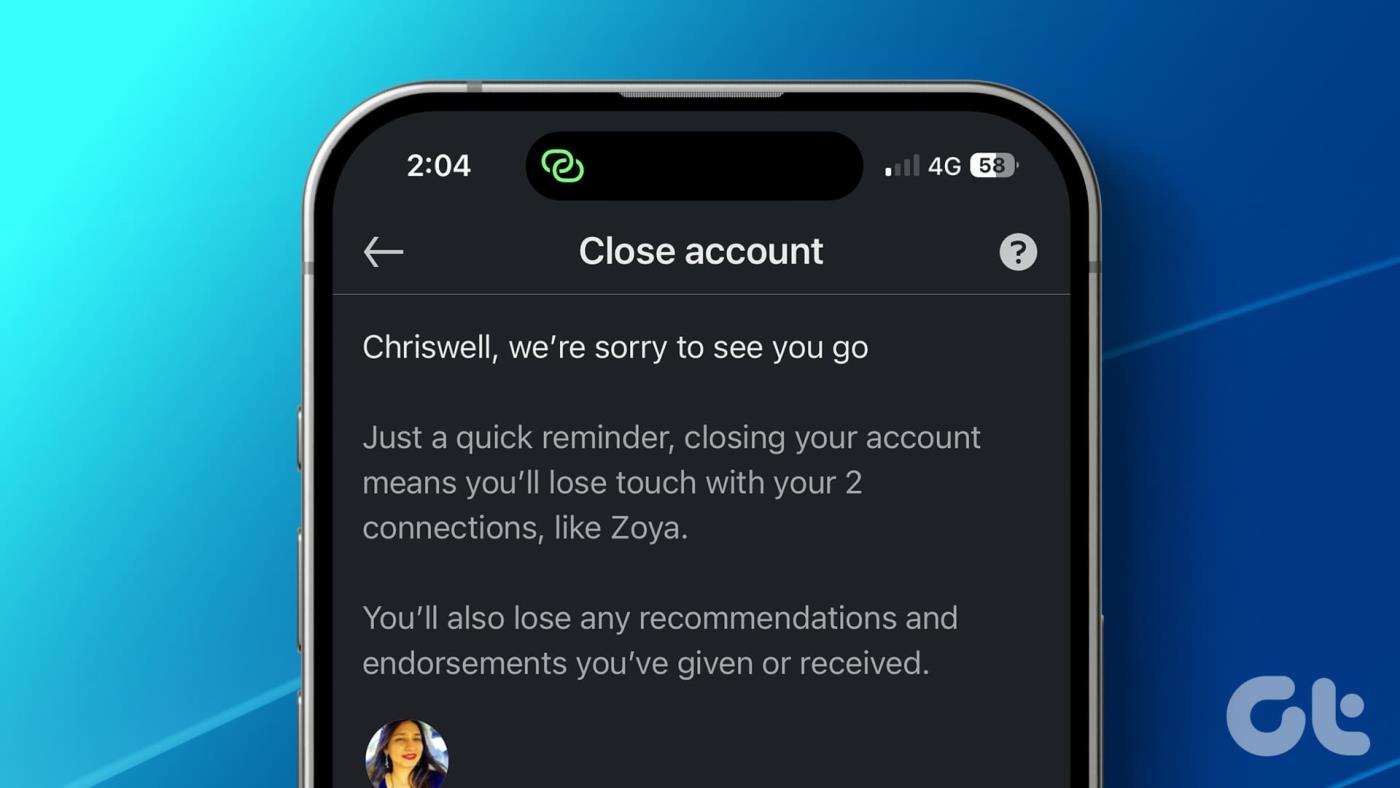
En este artículo, descubrirás cómo desactivar tu perfil en la versión de escritorio de LinkedIn. También descubrirás si puedes desactivar temporalmente tu cuenta desde tu teléfono inteligente. Pero primero, comprendamos qué sucede cuando desactiva su cuenta de LinkedIn.
Lea también: Cómo bloquear a alguien en LinkedIn sin que lo sepa
¿Qué sucede cuando desactivas tu cuenta de LinkedIn?
Cuando desactiva su cuenta de LinkedIn, su perfil no será visible en la plataforma y su cuenta no estará disponible para ningún tipo de interacción. Esto significa que los usuarios no podrán enviarle mensajes ni enviarle solicitudes de conexión en LinkedIn. Su perfil tampoco será visible en los motores de búsqueda.
Un perfil de LinkedIn desactivado aparecerá bajo un nombre genérico, como "usuario de LinkedIn", y su foto de perfil y su nombre de usuario se eliminarán. Además, todo el contenido y comentarios que hayas publicado previamente en la plataforma no serán visibles para ningún usuario.
Pero, ¿qué pasa con LinkedIn Premium si hibernas tu cuenta? Lamentablemente, su suscripción premium se cancelará en el mismo momento en que hiberne su cuenta. La única excepción es si lo compraste a través de la App Store en iOS/Mac; deberá cancelar allí antes de desactivar su cuenta.
Para reactivar su cuenta de LinkedIn, puede iniciar sesión con sus credenciales después de un período de 24 horas para finalizar la hibernación. Luego podrá utilizar su perfil, con toda la información, contenido y conexiones que tenía anteriormente en su cuenta.
Cómo hibernar una cuenta de LinkedIn en tu PC/Mac
Si está listo para eliminar LinkedIn de su vida por un tiempo, deshabilitar temporalmente su cuenta de LinkedIn en su PC/Mac es un proceso bastante sencillo. Para hacerlo, deberá seguir los pasos a continuación.
Paso 1: vaya a LinkedIn.com en su navegador web e inicie sesión en su cuenta.
Paso 2: haz clic en tu foto de perfil en la esquina superior derecha de tu pantalla. La pestaña se llama "Yo".
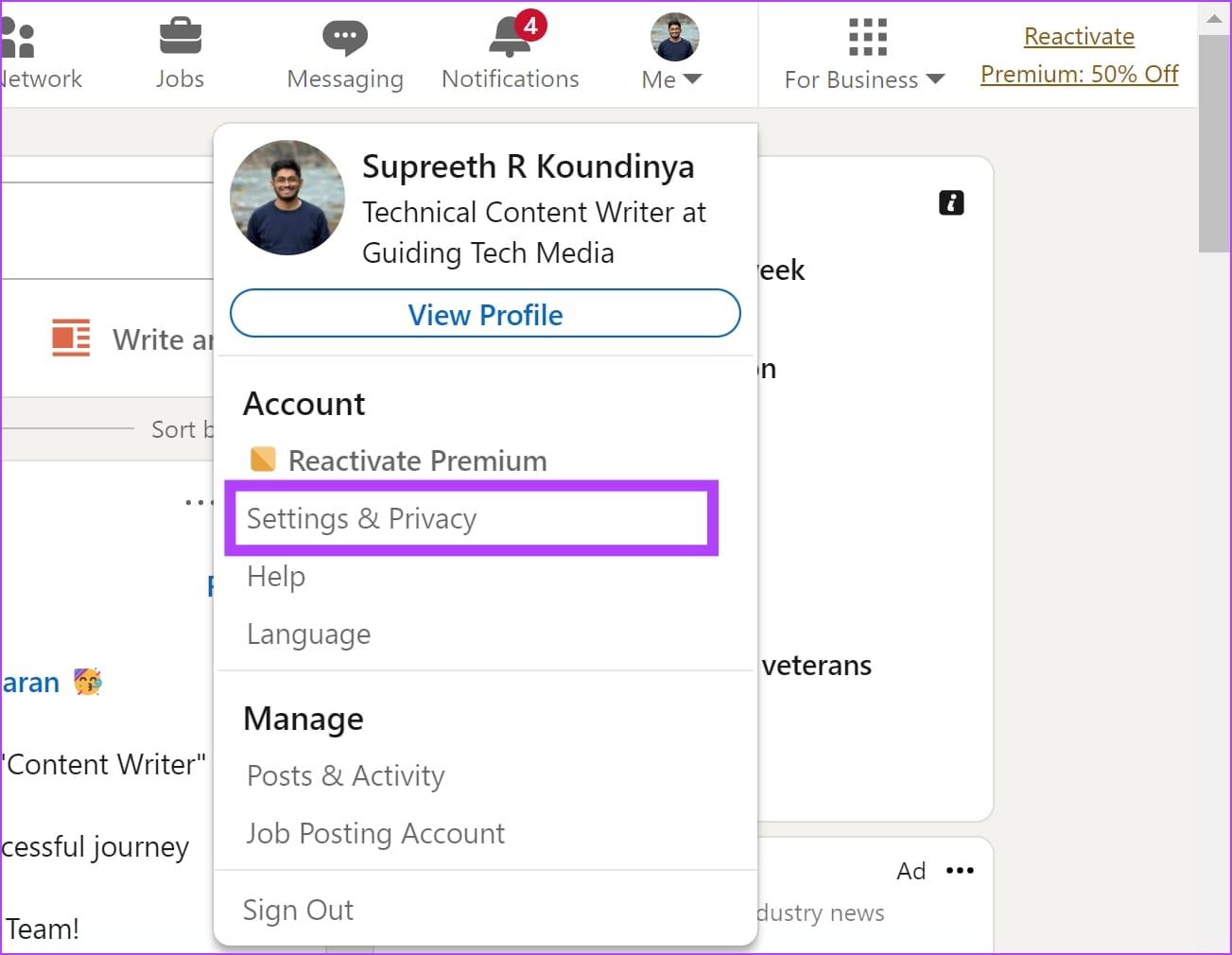
Paso 3: vaya a Configuración y privacidad.
Paso 4: en la página siguiente, haga clic en Preferencias de cuenta en el lado izquierdo.
Paso 5: desplácese hacia abajo para llegar al menú Administración de cuentas.
Paso 6: seleccione la opción Hibernar cuenta.
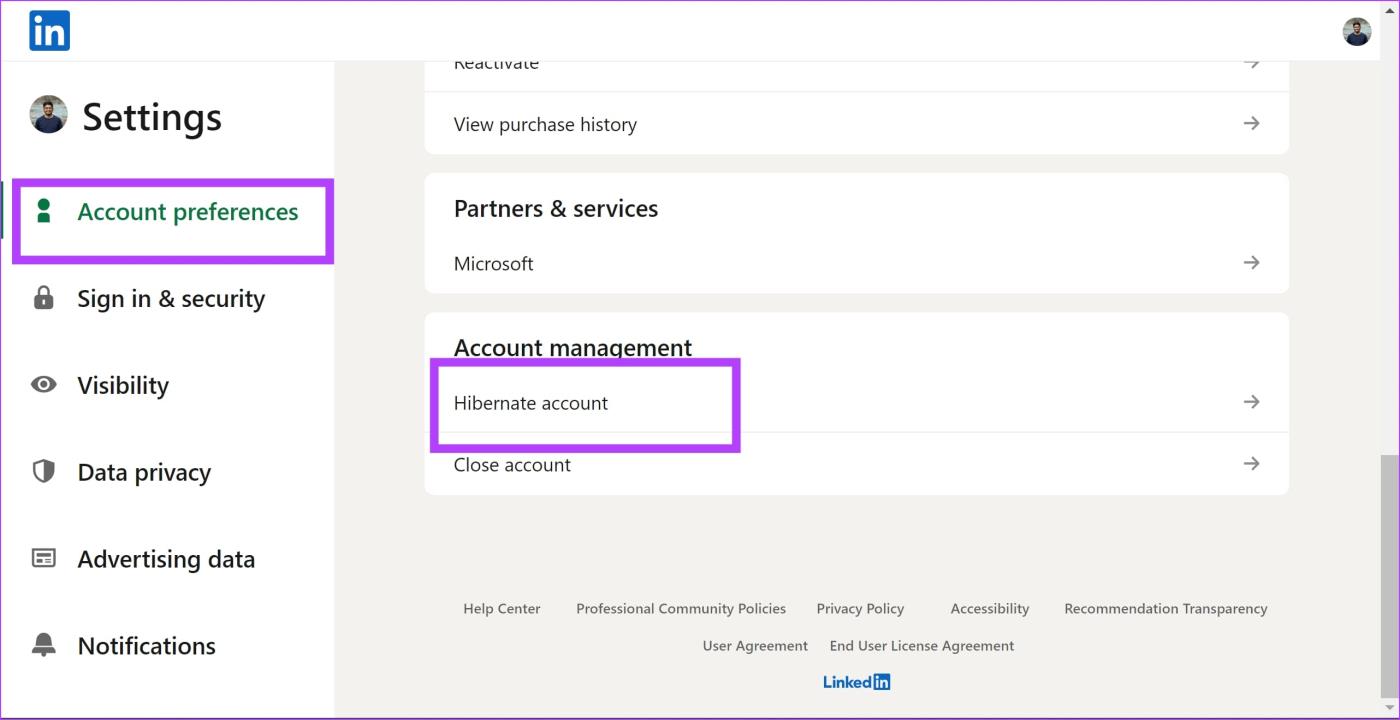
Paso 7: Si lo deseas, puedes decirle a LinkedIn por qué deseas desactivarlo. Puede agregar un comentario, marcar una casilla o ambas cosas. Haga clic en Siguiente.
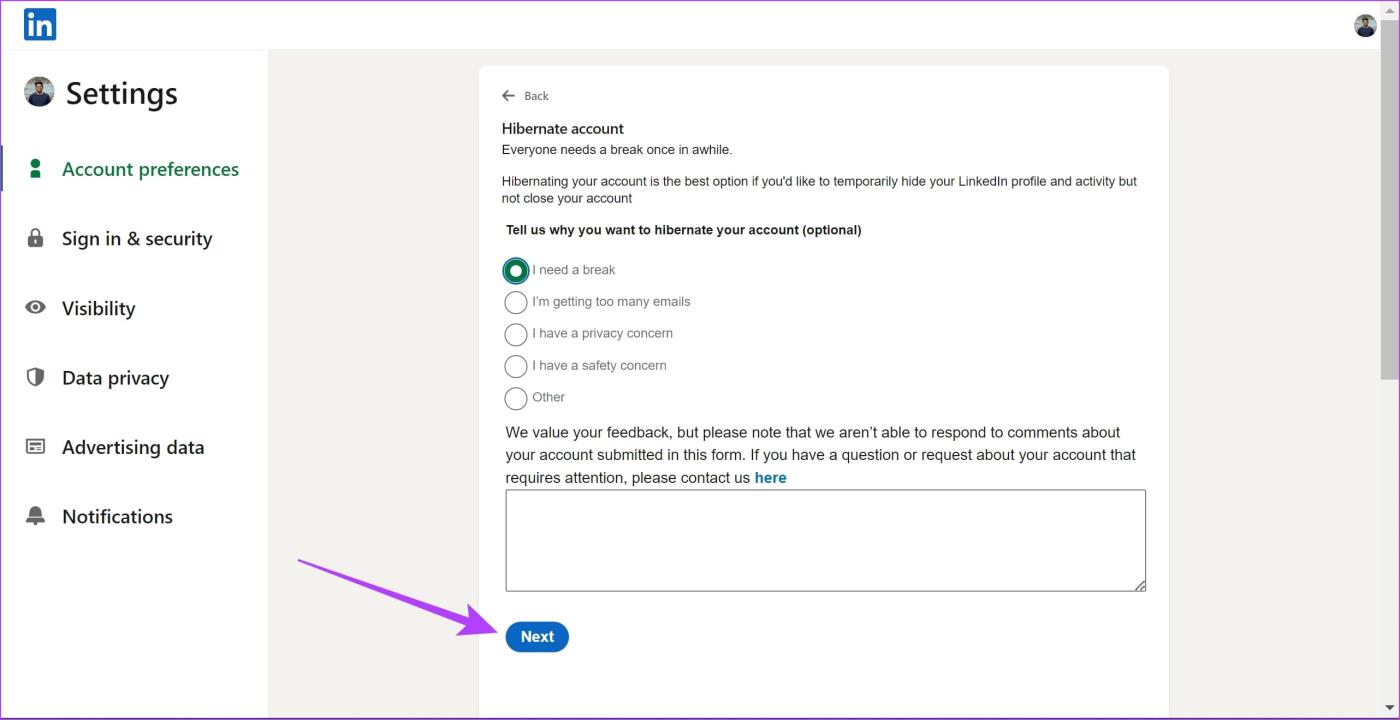
Paso 8: en la página siguiente, ingrese su contraseña y haga clic en Hibernar cuenta.
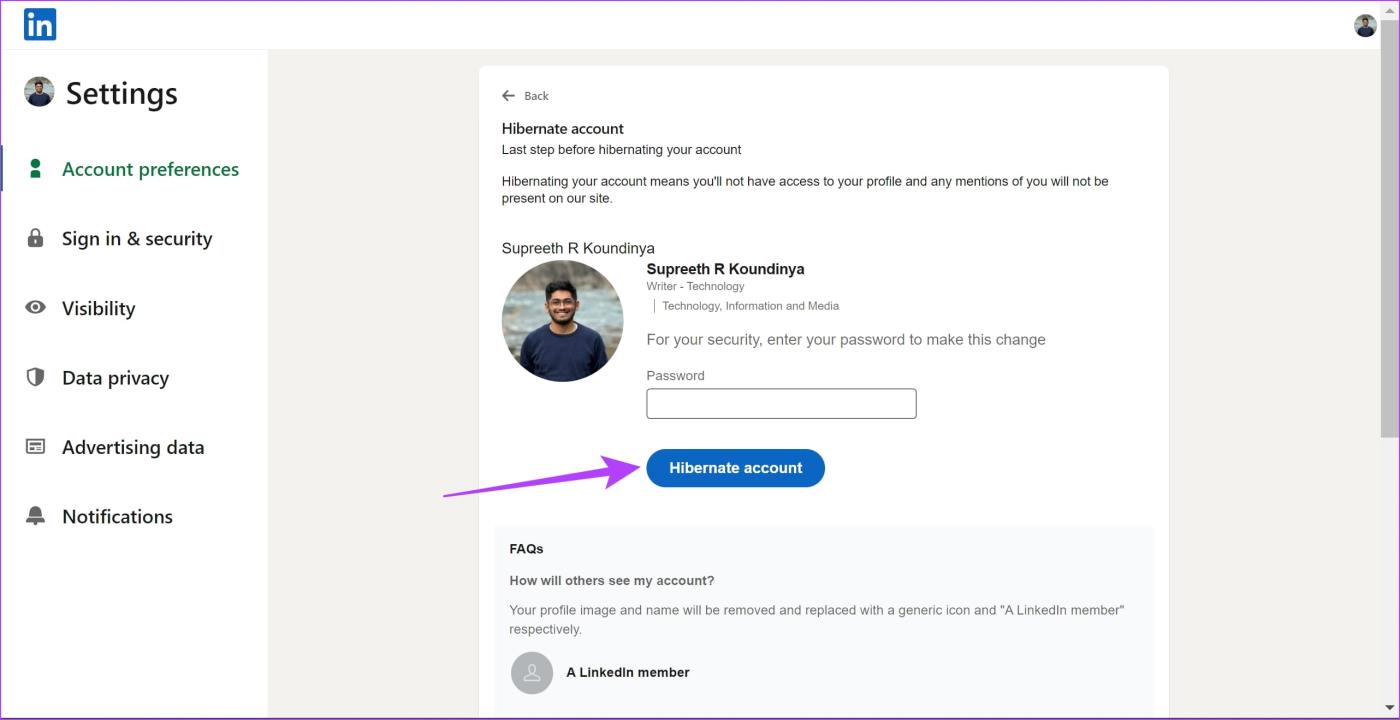
Una vez que hayas completado estos pasos, LinkedIn desactivará tu cuenta. Deberá esperar 24 horas antes de que se le permita reactivar. Sin embargo, si desea hacer lo mismo en su teléfono inteligente, esto es lo que debe hacer.
Cómo desactivar LinkedIn en iPhone y Android
Así es como puedes desactivar tu cuenta de LinkedIn en tu iPhone y Android.
Paso 1: abre la aplicación LinkedIn en tu teléfono inteligente.
Paso 2: abre la pestaña Inicio y toca tu foto de perfil en la esquina superior izquierda. Toque Configuración.
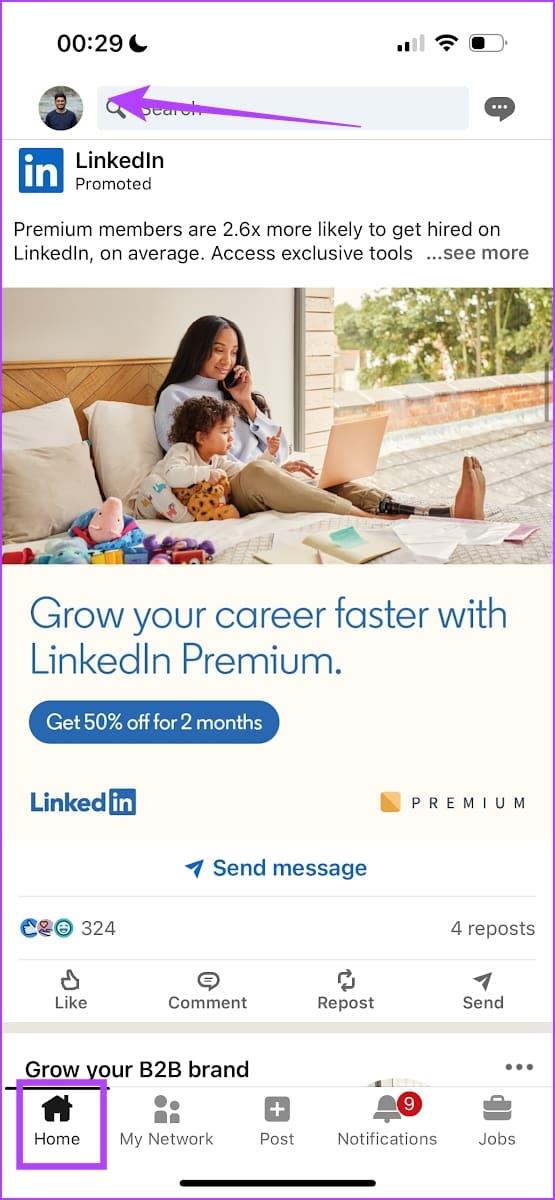
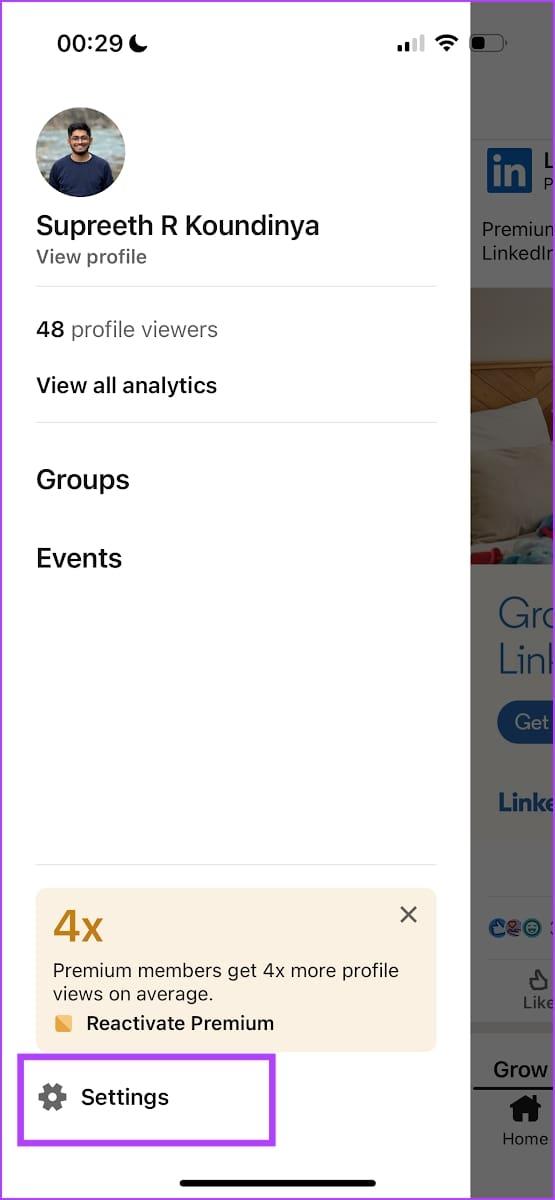
Paso 3: toca Preferencias de cuenta.
Paso 4: Desplácese hacia abajo y busque la opción para Hibernar su cuenta.
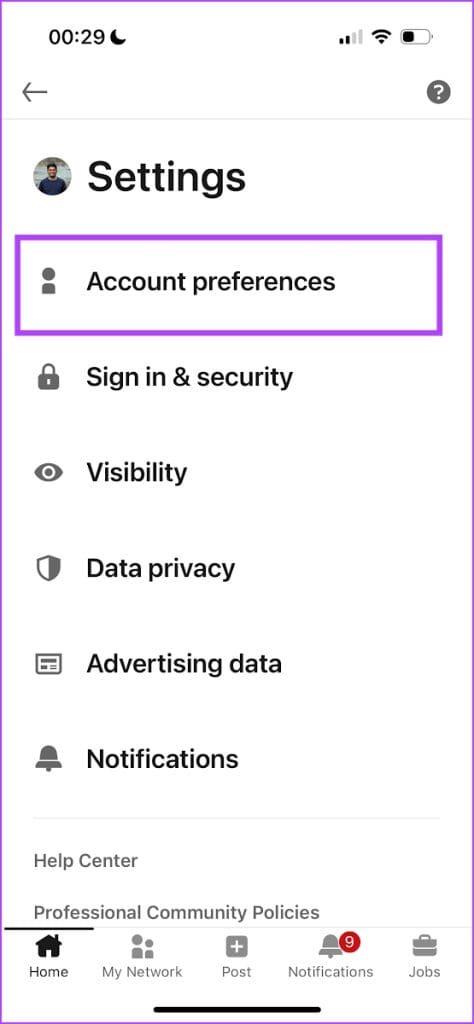
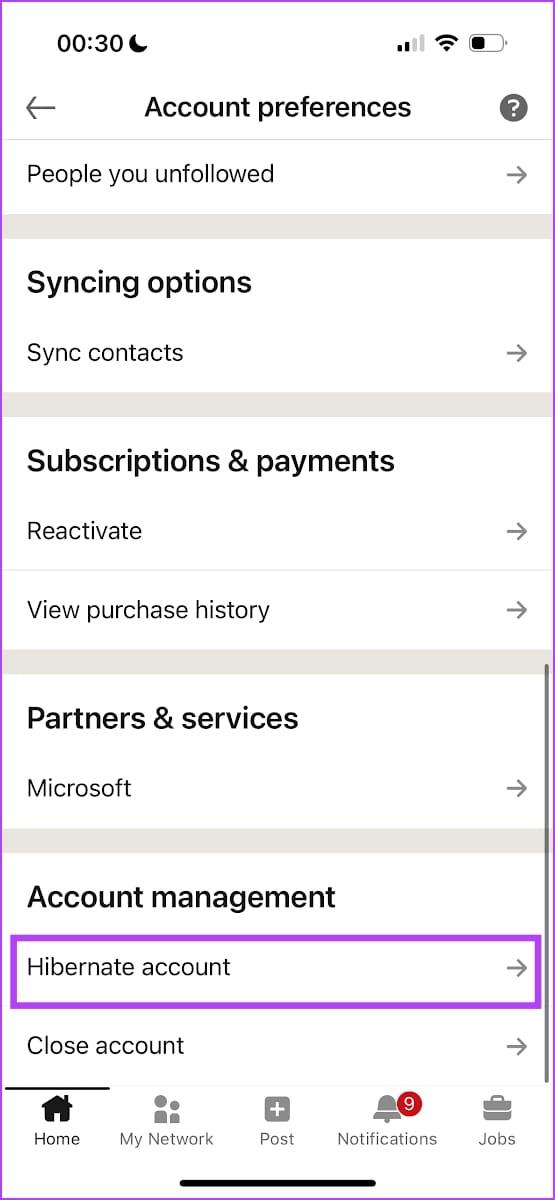
Paso 5: seleccione un motivo apropiado y toque Siguiente.
Paso 6: Ingrese la contraseña para hibernar su cuenta de LinkedIn.
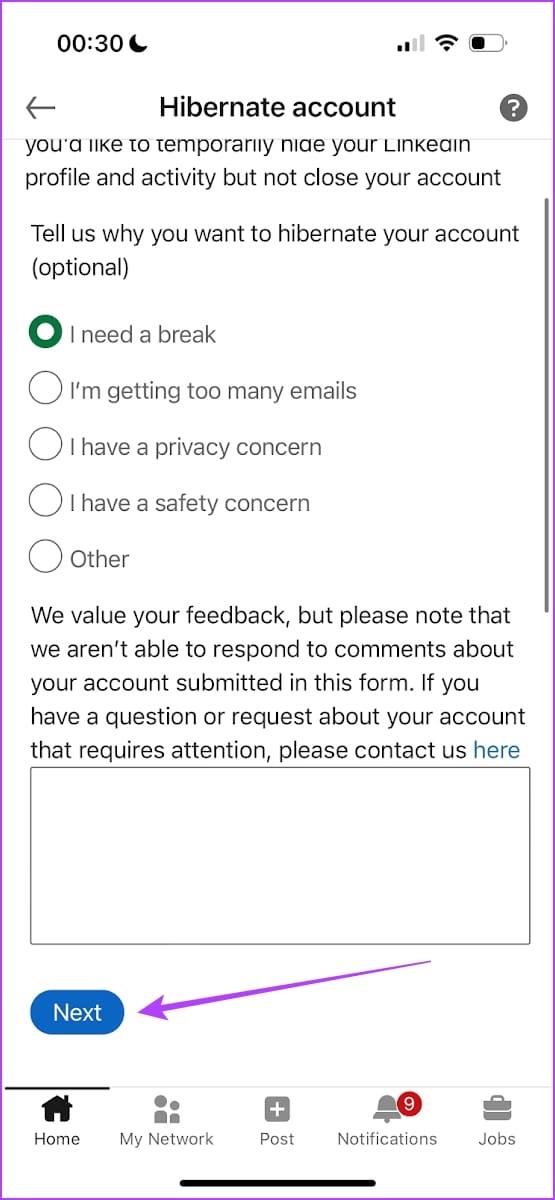
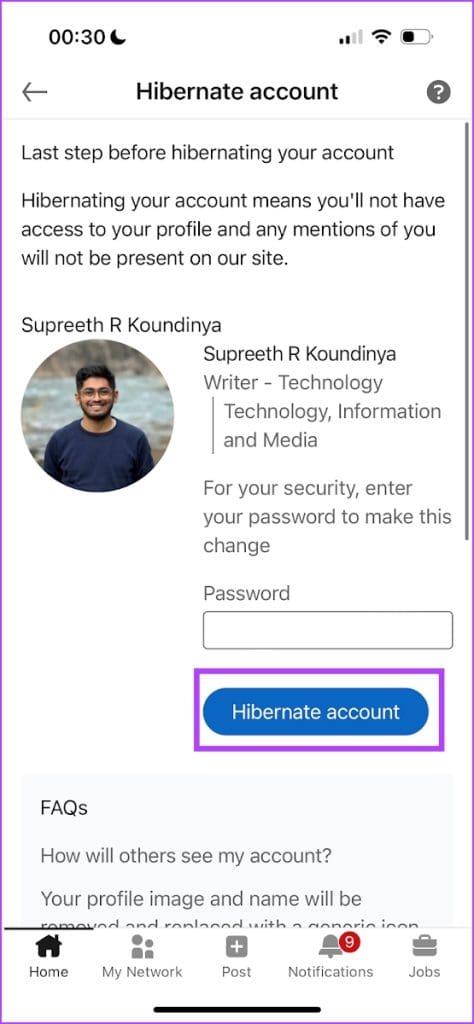
Ahí lo tienes: así es como puedes desactivar temporalmente tu cuenta de LinkedIn en la aplicación de Android y iPhone. Si tiene más preguntas, puede consultar la sección de preguntas frecuentes a continuación.
Preguntas frecuentes: deshabilitar el perfil de LinkedIn temporalmente
1. ¿Qué pasa si intento reactivar mi cuenta de LinkedIn antes de las 24 horas?
Recibirás un mensaje de error que indica que solo puedes finalizar la hibernación de tu cuenta de LinkedIn después de 24 horas.
2. ¿Se conservarán mis conexiones si reactivo mi cuenta de LinkedIn?
Sí. Todas tus conexiones se conservarán una vez que reactives tu cuenta de LinkedIn.
3. ¿Cuánto tiempo tarda en desactivarse una cuenta de LinkedIn?
Una vez que inicies el proceso de desactivación en LinkedIn, tu cuenta se desactivará inmediatamente.
Tómate un descanso de LinkedIn si sientes que lo necesitas
Esperamos que este artículo te ayude a desactivar tu perfil de LinkedIn de forma temporal, utilizando cualquiera de los dispositivos a los que tengas acceso. Sin embargo, si desea eliminar permanentemente su cuenta de LinkedIn, lea: Cómo cerrar una cuenta de LinkedIn de forma permanente